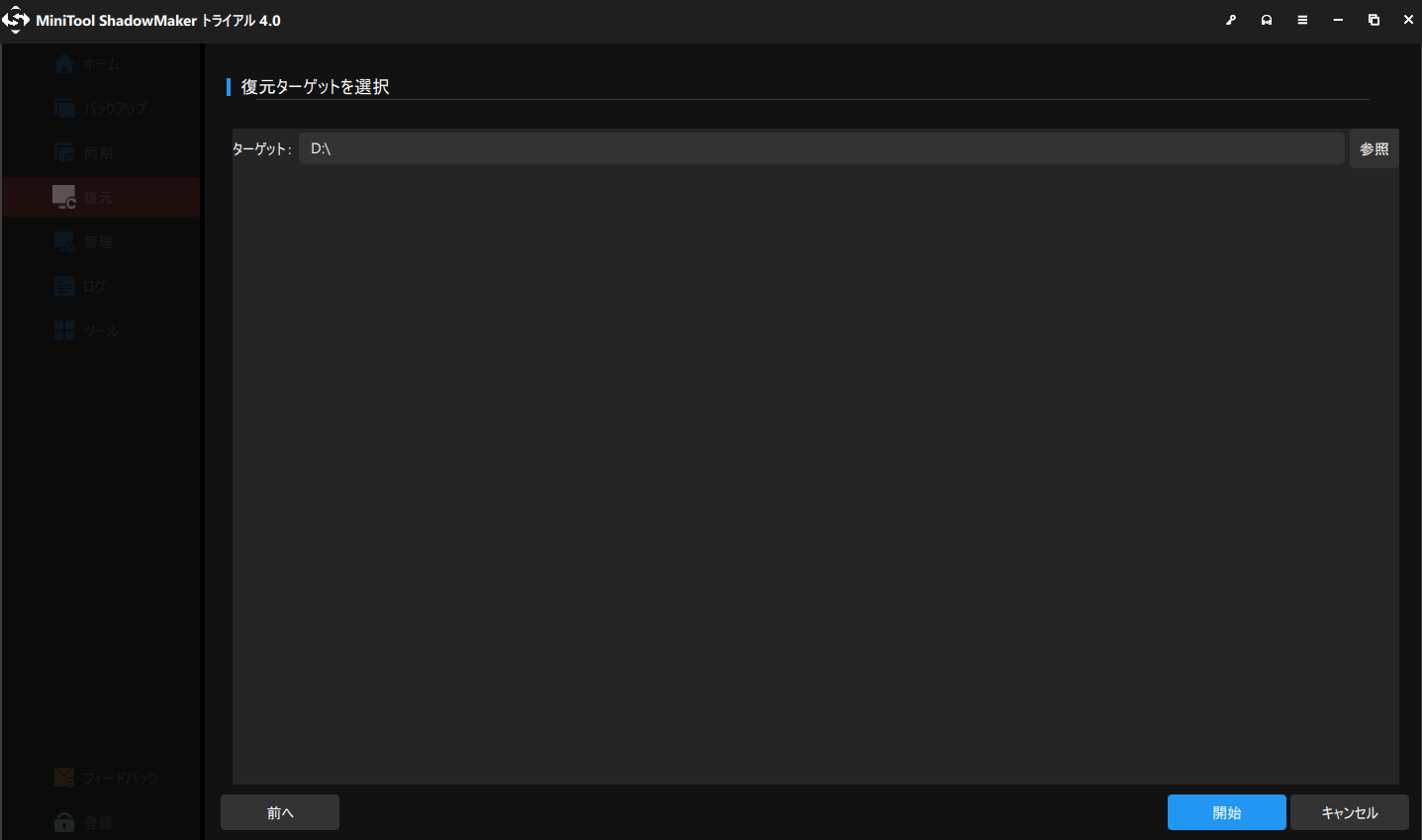オペレーティングシステムがクラッシュしたり、データが紛失されたり、ディスクに障害が発生したりする際、復元は、対応するバックアップが作成されたときに、ファイル/システム/ディスクを通常の状態に復元するのに役立ちます。
ファイルが紛失する理由は様々です。例えば、保持したいファイルを誤って削除してしまう可能性があります。また、ウイルス攻撃やランサムウェアの攻撃もファイルの損失につながる可能性があります。そのような場合、バックアップイメージからファイルを復元する必要があります。
提示:
コンピューターの起動に失敗した場合、MiniTool Media Builderの助けを借りて、MiniTool回復環境に入り、ファイルを復元する必要があります。起動可能なメディアを作成するには、「ツール」>「メディアビルダー」にアクセスしてください。
MiniTool ShadowMakerでファイル復元に関するステップを下記のように参照してください。
ステップ1:「復元」タブで、復元したいファイルのバックアップイメージを選択し、「復元」ボタンをクリックします。目的のバックアップがここにリストされていない場合は、右上にある「バックアップの追加」をクリックして、手動でファイルバックアップイメージを選択します。
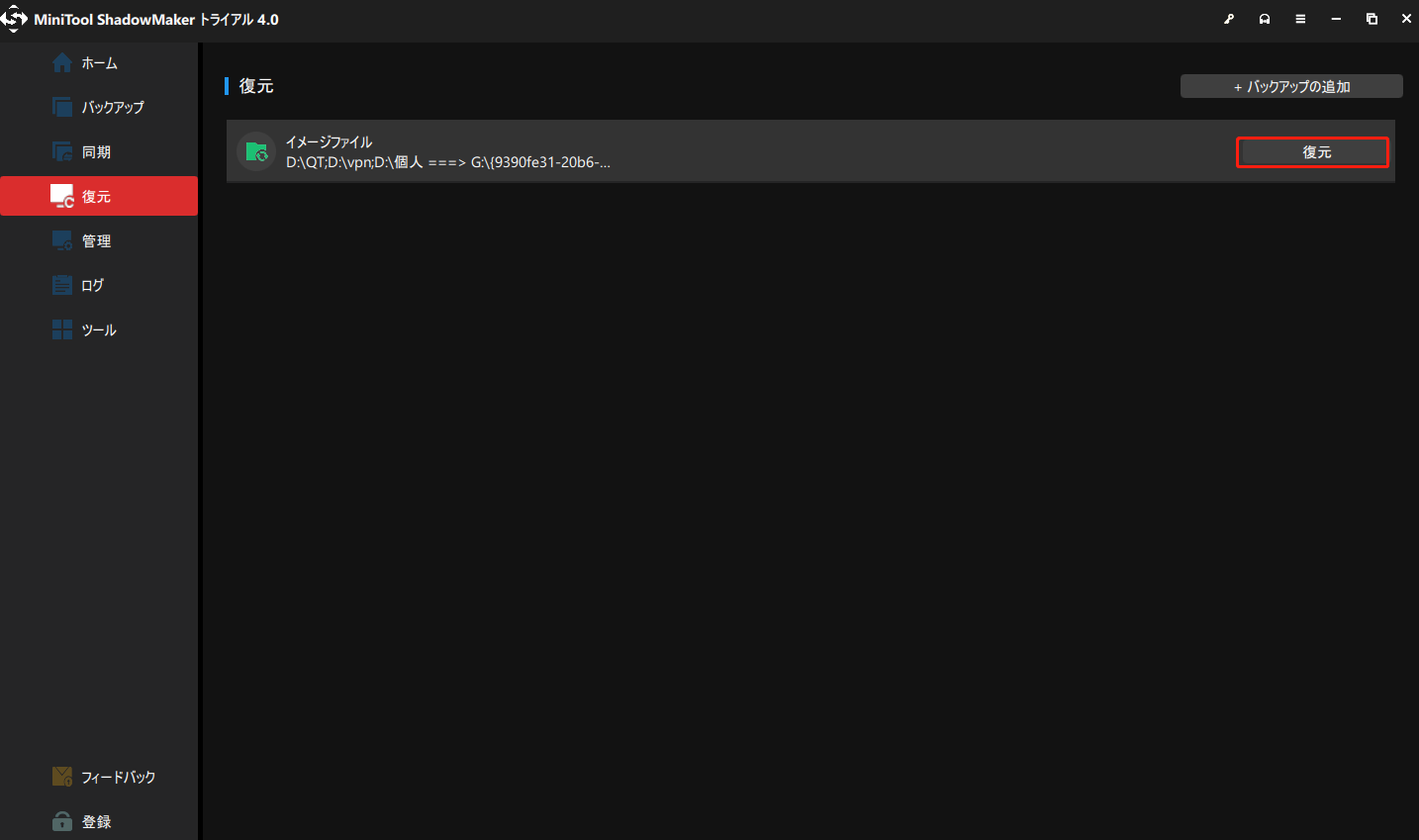
ステップ2:ポップアップウィンドウで、ファイル復元バージョンを選択し、「次へ」をクリックします。
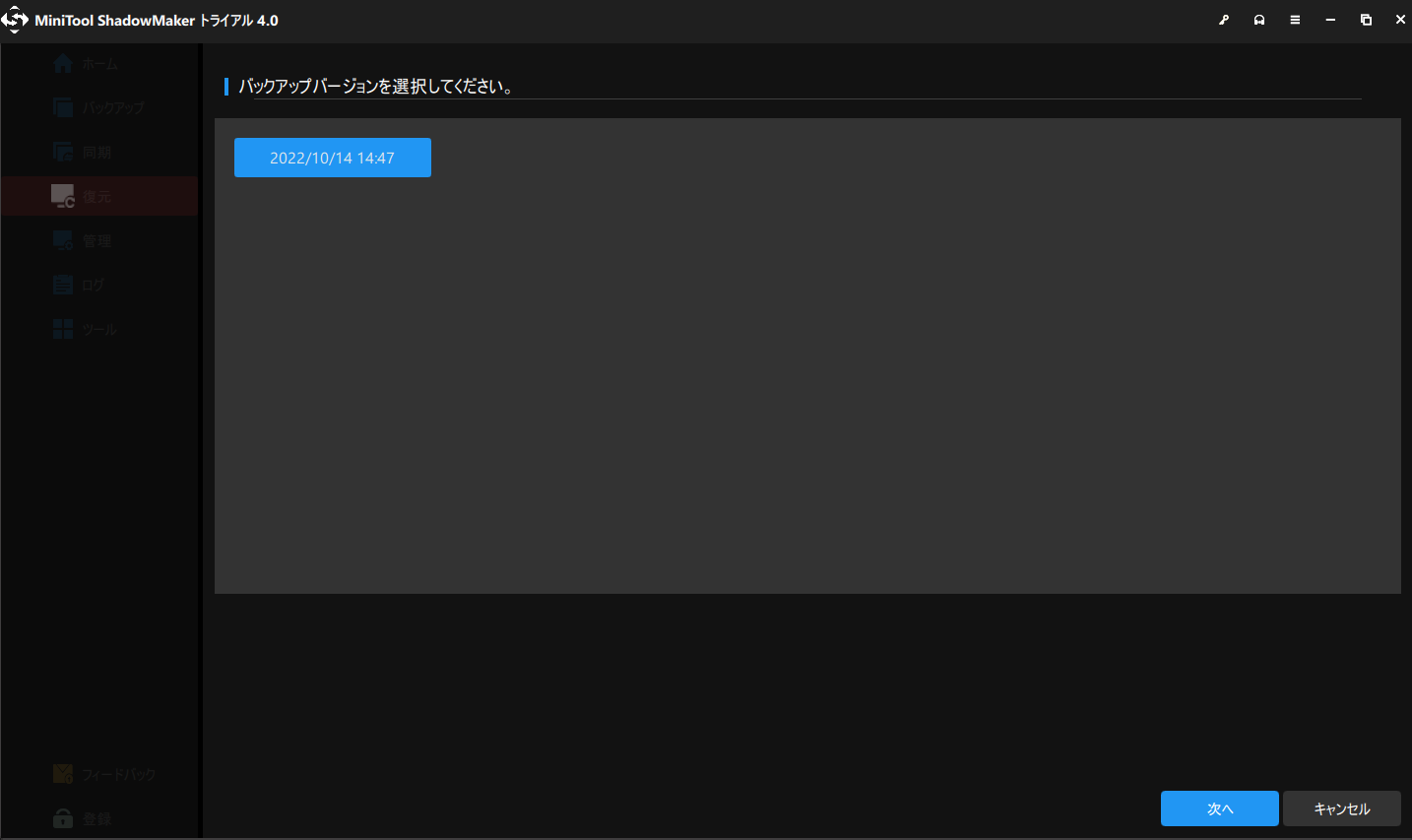
ステップ3.次に、復元するファイル/フォルダーを確認して、「次へ」をクリックします。
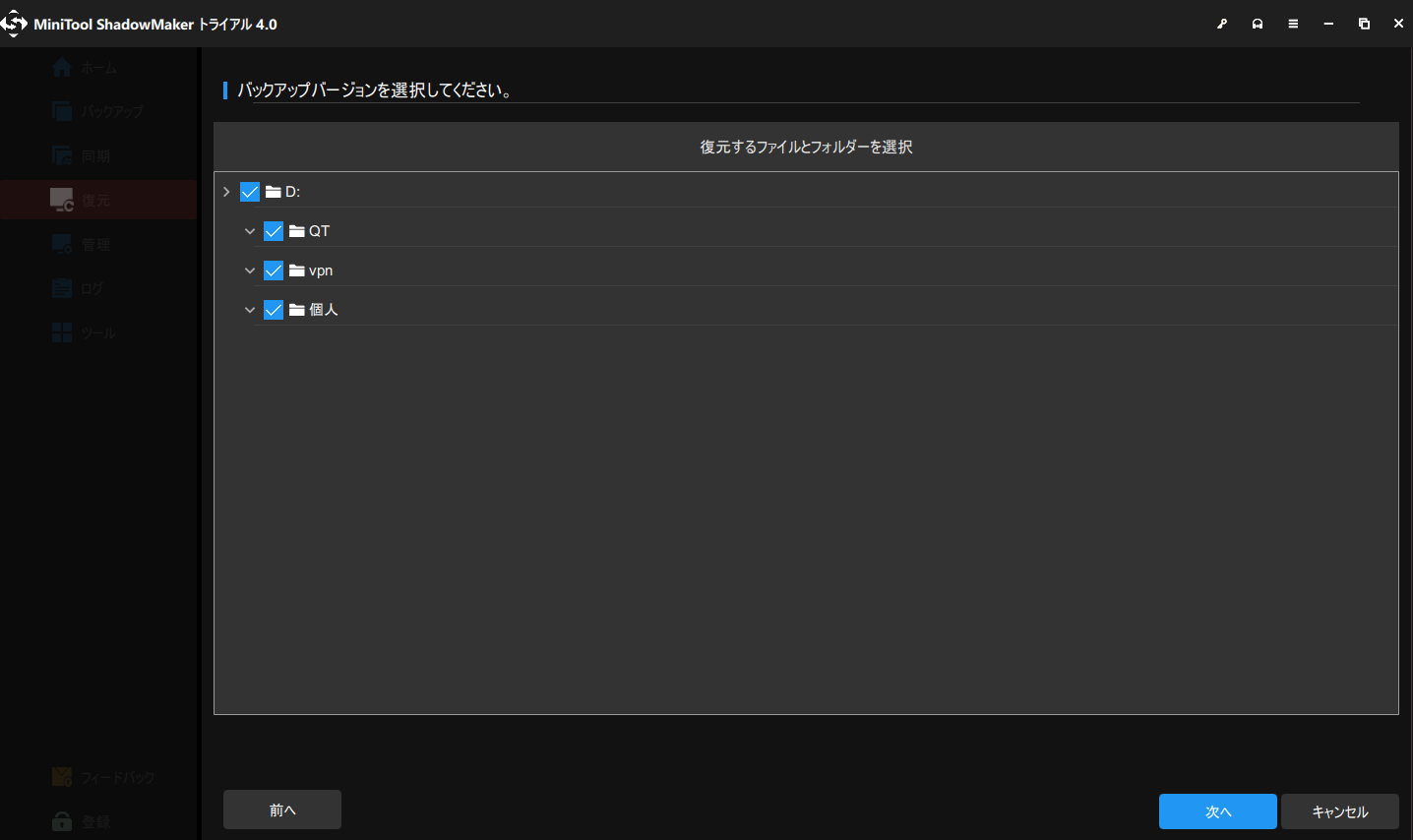
ステップ4:「参照」をクリックして、復元されたファイルを保存する宛先の場所を選択します。その後、「開始」をクリックして、操作を始めます。MiniTool ShadowMakerはファイルイメージの復元を迅速に実行し、結果を表示します。